Wanneer is GTA 4 Online afgesloten?
Wanneer is GTA 4 Online gesloten? GTA 4 Online, het multiplayer onderdeel van het populaire videospel Grand Theft Auto IV, was ooit een bloeiende …
Artikel lezen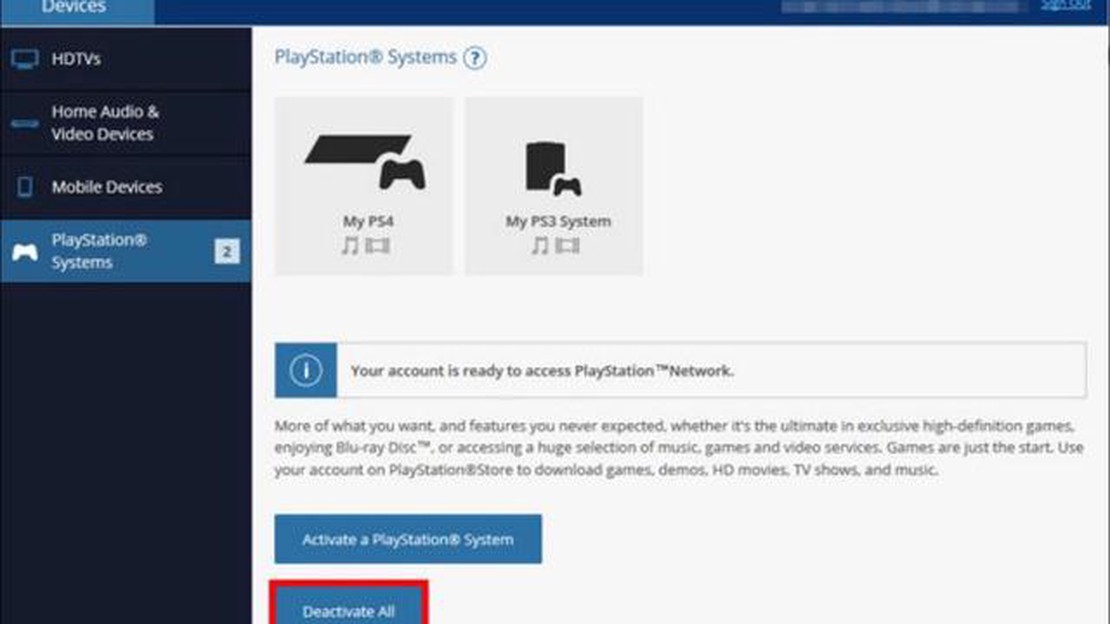
Als je een PlayStation 4-gebruiker bent en je masteraccount op afstand wilt deactiveren, heb je geluk. Het proces is eenvoudig en kan vanuit je luie stoel worden uitgevoerd. Door de masteraccount te deactiveren kun je je persoonlijke gegevens en beveiligingsgegevens van de console verwijderen, zodat je gegevens veilig blijven.
Om de masteraccount op je PS4 op afstand te deactiveren, heb je toegang tot een computer of mobiel apparaat met internetverbinding nodig. Ga eerst naar de PlayStation Network-website en meld je aan met de gegevens van je masteraccount. Zodra je bent aangemeld, ga je naar het gedeelte ‘Account’ en zoek je het tabblad ‘Apparaten’ op.
Op het tabblad ‘Apparaten’ zie je een lijst met alle apparaten die aan je masteraccount zijn gekoppeld. Zoek je PS4-console en selecteer deze uit de lijst. Vanaf hier heb je de optie om de console te deactiveren als je primaire apparaat. Bevestig je keuze en je PS4 is niet langer op afstand verbonden met je hoofdaccount.
Het is belangrijk om te weten dat het op afstand deactiveren van je masteraccount alleen het account van de console zelf verwijdert. Alle spelvorderingen, trofeeën of andere gegevens die op de console zijn opgeslagen, blijven intact. Je hebt echter geen toegang meer tot de PlayStation Network-functies op die console, tenzij je je met een andere account aanmeldt.
Het op afstand deactiveren van de master-account op je PS4 is een eenvoudig proces dat ervoor zorgt dat je persoonlijke informatie en beveiligingsgegevens beschermd zijn. Volg deze eenvoudige stappen om je hoofdaccount van de console te verwijderen en je gegevens veilig te houden.
Volg deze eenvoudige stappen om het hoofdaccount op de PS4 op afstand te deactiveren:
Stap 1: Open de PlayStation-website op je computer of mobiele apparaat.
Stap 2: Meld je met je inloggegevens aan bij je PlayStation Network-account.
Stap 3: Ga als je bent aangemeld naar het gedeelte “Account” op de website.
Stap 4: Ga in het gedeelte “Account” naar de optie “Apparaten” en selecteer deze.
Stap 5: In het gedeelte “Apparaten” ziet u een lijst met apparaten die aan uw account zijn gekoppeld. Zoek de PS4-console die u wilt deactiveren.
Stap 6: Klik op de knop “Deactiveren” naast de PS4-console die je wilt verwijderen als masteraccount.
Stap 7: Bevestig de deactivering door op de knop “Ja” te klikken in de bevestigingsprompt.
Stap 8: Het masteraccount wordt nu gedeactiveerd op de geselecteerde PS4-console, waardoor deze geen toegang meer heeft tot bepaalde functies en instellingen.
Noot: Het is belangrijk om te weten dat het op afstand deactiveren van het hoofdaccount op een PS4-console geen spelgegevens, opgeslagen voortgang of digitale aankopen verwijdert die aan het account zijn gekoppeld. De deactivering heeft alleen invloed op de mogelijkheid van de console om toegang te krijgen tot bepaalde online functies en instellingen.
Lees ook: De ijzingwekkende diepten: Stephen King's engste roman ontrafeld
Om de hoofdaccount op je PS4 op afstand te deactiveren, moet je eerst naar het instellingenmenu op je console gaan. Volg deze stappen:
Door deze stappen te volgen, krijg je toegang tot het instellingenmenu van je PS4 en navigeer je naar het onderdeel accountbeheer. Hier vind je de optie om de hoofdaccount op je console op afstand te deactiveren.
Om het hoofdaccount op je PS4 op afstand te deactiveren, moet je naar het menu Accountbeheer gaan. Hier lees je hoe je dat kunt doen:
Door deze stappen te volgen, krijg je toegang tot het menu Accountbeheer op je PS4 en kun je het hoofdaccount op afstand deactiveren. Het is belangrijk om te weten dat door het deactiveren van de masteraccount de privileges worden ingetrokken en alle bijbehorende content van je console wordt verwijderd. Zorg ervoor dat je een back-up maakt van alle belangrijke gegevens voordat je het account deactiveert.
Lees ook: Is het mogelijk om Battle Gear te gebruiken in Metal Gear Solid V?
Volg de onderstaande stappen om Activeren als je primaire PS4 te selecteren:
Door Activeren als je primaire PS4 te selecteren, kun je van bepaalde voordelen genieten, zoals de mogelijkheid om je digitale games op elke PS4-console te spelen zonder dat je met het internet verbonden hoeft te zijn, de mogelijkheid om je games met andere PS4-gebruikers te delen en toegang tot online multiplayerfuncties. Als je je PS4 als primaire console activeert, kun je deze bovendien op afstand deactiveren als dat nodig is.
Als je het hoofdaccount op je PS4 op afstand wilt deactiveren, kun je dit eenvoudig doen door een paar eenvoudige stappen te volgen. Door de hoofdaccount te deactiveren, wordt de primaire gebruiker van de console verwijderd en kun je een nieuwe account instellen.
Hier volgt een stapsgewijze handleiding over hoe je de hoofdaccount op de PS4 op afstand kunt deactiveren:
Door deze stappen te volgen, kun je de masteraccount op je PS4 op afstand deactiveren en een nieuwe account aanmaken. Dit kan handig zijn als je de console aan iemand anders wilt overdragen of als je gewoon opnieuw wilt beginnen met een nieuw account.
Zodra je de hoofdaccount op je PS4 op afstand hebt gedeactiveerd, is het belangrijk om de deactivering te verifiëren om er zeker van te zijn dat deze succesvol is voltooid. Hier zijn een paar stappen die je kunt volgen om de deactivering te controleren:
Het controleren van de deactivering is belangrijk om ervoor te zorgen dat je PSN-account niet langer verbonden is met je PS4-console. Deze stap is vooral cruciaal als je van plan bent om je PS4 te verkopen of weg te geven, omdat het je persoonlijke gegevens helpt beschermen en ongeautoriseerde toegang tot je account voorkomt.
Een hoofdaccount op PS4 is het primaire account dat controle heeft over alle andere accounts op het systeem. U kunt accounts toevoegen en verwijderen, ouderlijk toezicht instellen en online instellingen beheren.
Als je de masteraccount op de PS4 op afstand wilt deactiveren, ga je naar de PlayStation Network-website en volg je de stappen om de console te deactiveren. Je moet je aanmelden bij je account, naar het tabblad “Account” gaan, “Apparaten” selecteren en vervolgens de PS4 kiezen die je wilt deactiveren. Klik ten slotte op de knop “Deactiveren” om het proces te voltooien.
Ja, je kunt het hoofdaccount op PS4 deactiveren via de console zelf. Ga gewoon naar het menu ‘Instellingen’, selecteer ‘Accountbeheer’, vervolgens ‘Activeren als je primaire PS4’ en kies de optie om de console te deactiveren.
Ja, het is mogelijk om het hoofdaccount op de PS4 opnieuw te activeren nadat het op afstand is gedeactiveerd. Zodra het hoofdaccount op afstand is gedeactiveerd, ga je gewoon terug naar de optie “Activeren als je primaire PS4” in het gedeelte “Accountbeheer” van de console-instellingen en selecteer je de optie om de console opnieuw te activeren.
Ja, je kunt de masteraccount op PS4 op afstand deactiveren, zelfs als je geen toegang tot de console hebt. Als je naar de PlayStation Network-website gaat, kun je je bij je account aanmelden en vanaf daar de console deactiveren.
Als het hoofdaccount op de PS4 wordt gedeactiveerd, zijn de andere accounts op de console nog steeds actief en toegankelijk. Het is echter mogelijk dat bepaalde functies en instellingen die door de hoofdaccount werden beheerd, zoals ouderlijk toezicht en online-instellingen, niet langer toegankelijk of aanpasbaar zijn totdat een nieuwe hoofdaccount is toegewezen.
Er is geen specifieke limiet voor het aantal keren dat u het hoofdaccount op PS4 op afstand kunt deactiveren. Het is echter belangrijk om te weten dat er enkele beperkingen kunnen gelden op basis van je accountgeschiedenis en -activiteit. Als je tegen problemen of beperkingen aanloopt, kun je het beste contact opnemen met PlayStation Support voor verdere hulp.
Wanneer is GTA 4 Online gesloten? GTA 4 Online, het multiplayer onderdeel van het populaire videospel Grand Theft Auto IV, was ooit een bloeiende …
Artikel lezenHoe versnel ik geen GBA? No$GBA is een populaire emulator waarmee gamers Nintendo DS- en Game Boy Advance-spellen op hun computer kunnen spelen. …
Artikel lezenHoe ontmasker je de Attika-groevecultus? Het ontrafelen van de geheimen van het sektanetwerk in Assassin’s Creed Odyssey kan een uitdagende taak zijn, …
Artikel lezenWelke optie is kosteneffectiever: een flatrate doos of je eigen doos gebruiken? Als het om verzenden gaat, kunnen de kosten een belangrijke factor …
Artikel lezenWat is het record voor het langste spelletje UNO ooit gespeeld? UNO is een populair kaartspel dat door miljoenen mensen over de hele wereld wordt …
Artikel lezenWat is de stervormige edelsteen voor Genshin? De wereld van Genshin Impact zit vol mysteries en verborgen schatten om te ontdekken. Een van die …
Artikel lezen